Cuprins
Instrumentul Disk Management este cea mai comună modalitate de a șterge partiții pe un sistem de operare Windows. Dar, în unele cazuri, este imposibil să ștergeți o partiție specifică, cum ar fi o partiție EFI, utilizând instrumentul Disk Management, deoarece opțiunea "Delete Volume" (Ștergere volum) este închisă în gri.

Motivul pentru care nu puteți șterge o partiție EFI pe un computer cu Windows 10, 8, 7 sau Vista este că partiția EFI este protejată împotriva ștergerii de către sistemul de operare. Acest lucru se întâmplă deoarece partiția EFI este o partiție de sistem care conține toate informațiile importante (cum ar fi încărcătorul de boot și driverele de dispozitiv prezente) de care are nevoie firmware-ul UEFI în momentul bootării.
Acest tutorial conține instrucțiuni detaliate despre cum să ștergeți o partiție EFI pe un computer cu Windows 10, 8, 7 sau Vista.
Cum să ștergeți o partiție EFI în Windows 10, 8.1, 8, 7 și Vista.
Pasul 1. Identificați în ce disc se află partiția EFI.
Aviz: Înainte de a continua, deconectați toate celelalte dispozitive de stocare inutile de la computer.
1. Deschideți Gestionarea discurilor . până la asta:
- Apăsați Tasta Windows + R pentru a deschide caseta de comandă Run. Tastați diskmgmt.msc și apăsați Intră.
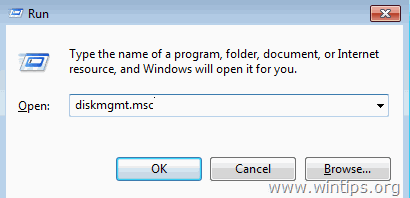
2. În Gestionarea discurilor localizați pe ce disc se află partiția EFI pe care nu o puteți șterge. *
* de exemplu, în acest exemplu, partiția EFI aparține la Discul 1 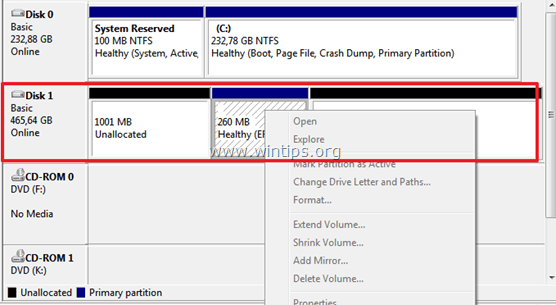
3. Închideți Managementul discurilor.
Pasul 2. Ștergeți partiția EFI.
Pentru a șterge partiția EFI, puteți utiliza două (2) metode diferite:
Metoda 1: Ștergeți partiția EFI cu instrumentul DISKPART.
1. Deschideți un prompt de comandă ridicat, accesând:
- În Windows 7 & Vista:
- Start > Toate programele > Accesorii Faceți clic dreapta la " Solicitare de comandă " și alegeți " Rulați ca administrator ”.
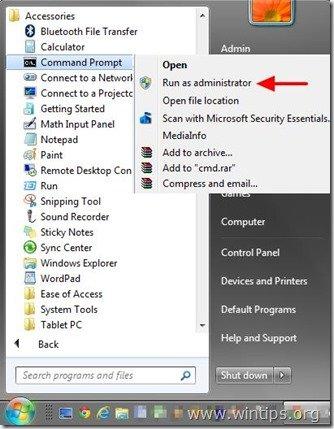
- În Windows 10, 8 și 8.1 :
- Faceți clic dreapta pe pe Start meniu
 și, din meniul contextual, alegeți " Prompt de comandă (Admin) ”.
și, din meniul contextual, alegeți " Prompt de comandă (Admin) ”.
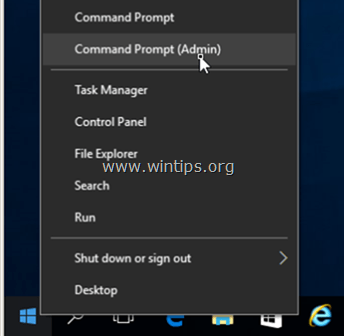
2. Apoi dați următoarele comenzi pentru a șterge partiția EFI (apăsați Introduceți după ce ați tastat fiecare dintre ele).
- diskpart list disk select disk * clean
Notă: Înlocuiți "" cu numărul discului care conține partiția EFI.
De exemplu, în acest exemplu, partiția EFI este localizată pe Disk 1 , deci în acest caz comanda este: selectați discul 1 .
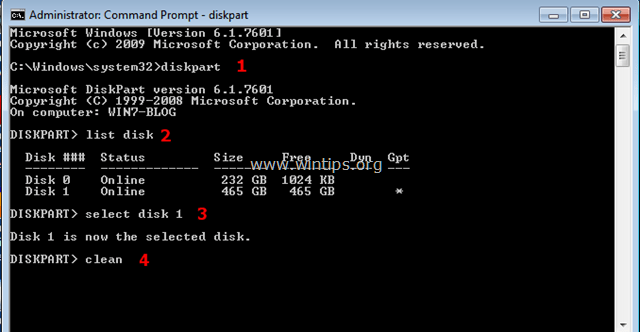
3. Când operațiunea de curățare este finalizată, ar trebui să primiți următorul mesaj pe ecran: " DiskPart a reușit să curețe discul "
4. Tip ieșire pentru a închide instrumentul DISKPART și apoi închideți fereastra de comandă.
5. În cele din urmă, deschideți instrumentul Windows Disk Management pentru a inițializa discul curățat și pentru a crea partițiile necesare.
Metoda 2: Ștergeți partiția EFI cu EASEUS Partition Master Free.
Easeus Partition Master este un utilitar puternic de gestionare a discurilor pentru a crea, șterge, redimensiona/ muta, unifica, diviza, șterge sau formata partiții. Software-ul este oferit gratuit pentru uz personal.
1. Descărcați și instalați EASEUS Partition Master Free.
2. Faceți dublu clic pe "epm.exe" pentru a începe instalarea.
3. Apăsați Următorul pe toate ecranele de configurare pentru a instala Easeus Partition Master.
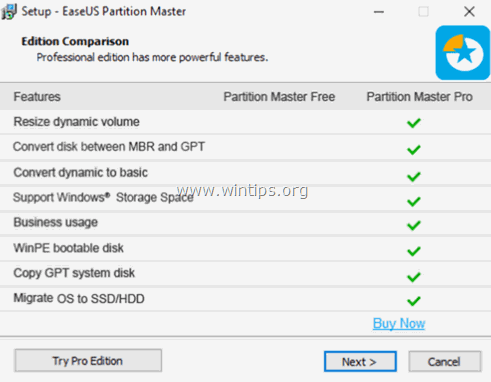
4. După ce instalarea este finalizată, lansați Partition Master free.

5. Faceți clic dreapta pe partiția EFI și alegeți Ștergeți partiția .
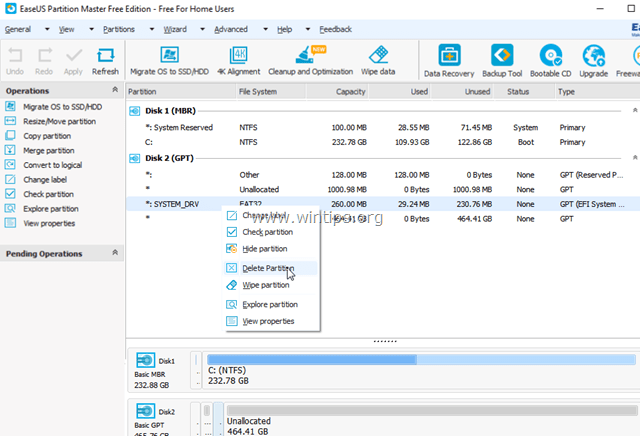
6. Apoi Aplicați din meniu, pentru a aplica modificările.
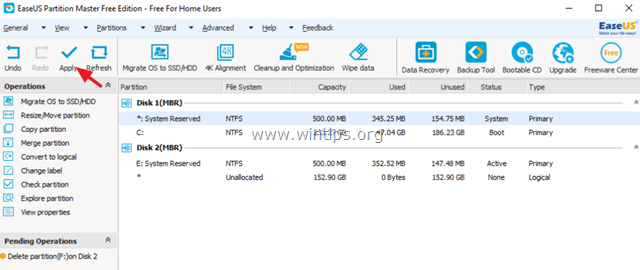
7. Când operațiunea este finalizată, continuați să creați partiția (partițiile) noului disc utilizând instrumentul Easeus Partition Master sau instrumentul Windows Disk Management.
Asta este! Spuneți-mi dacă acest ghid v-a ajutat, lăsând un comentariu despre experiența dvs. Vă rugăm să dați like și să distribuiți acest ghid pentru a-i ajuta și pe alții.

Andy Davis
Blogul unui administrator de sistem despre Windows





